Nota
L'accesso a questa pagina richiede l'autorizzazione. È possibile provare ad accedere o modificare le directory.
L'accesso a questa pagina richiede l'autorizzazione. È possibile provare a modificare le directory.
In Power BI Desktop è possibile creare un modello di dati e pubblicarlo nel servizio Power BI. È quindi possibile stabilire una connessione dinamica al modello semantico condiviso presente nel servizio Power BI e creare molti report diversi da tale modello di dati comune. È possibile usare la funzionalità di connessione dinamica del servizio Power BI per creare più report in file .pbix dallo stesso modello semantico e salvarlo in aree di lavoro diverse.
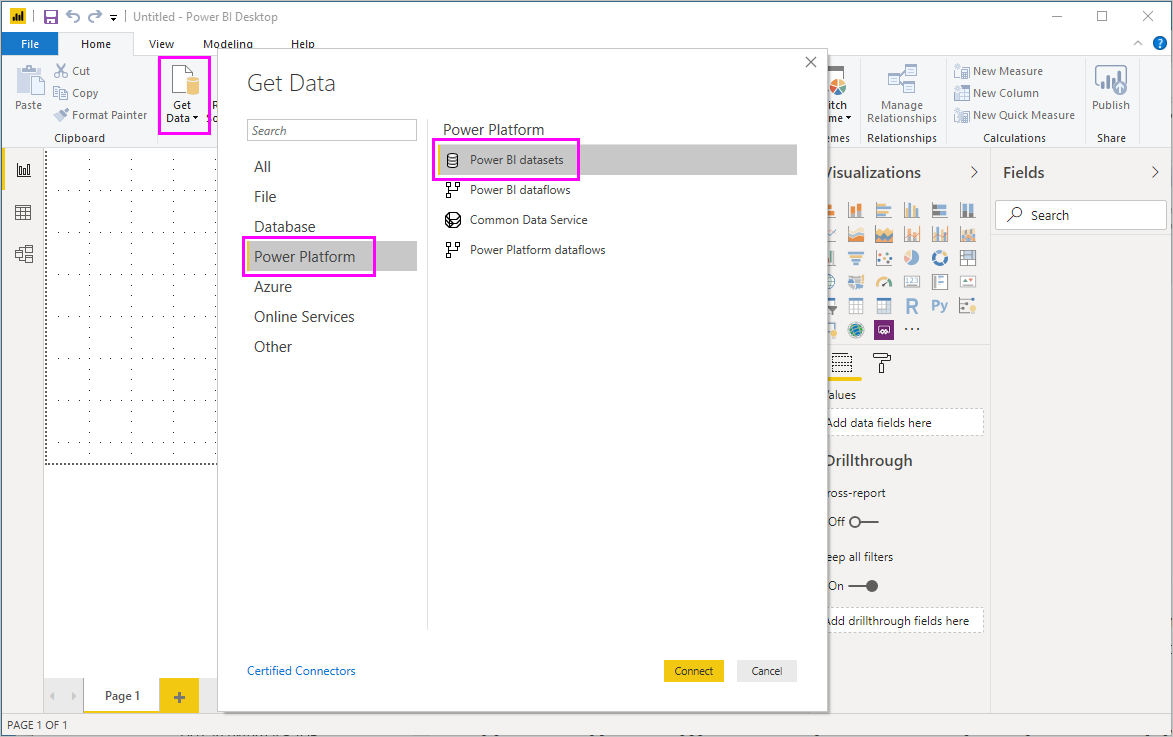
Questo articolo illustra i vantaggi, le procedure consigliate, le considerazioni e le limitazioni della funzionalità di connessione dinamica del servizio Power BI.
Gestione del ciclo di vita di report e connessione dinamica di Power BI
Uno dei problemi relativi alla popolarità di Power BI è la proliferazione di report, dashboard e relativi modelli di dati sottostanti. È facile creare report interessanti in Power BI Desktop e quindi pubblicarli nel servizio Power BI e creare dashboard eccezionali da tali modelli semantici.
Poiché gli autori di report usano spesso gli stessi modelli semantici o quasi gli stessi, sapere quale modello semantico è basato su un report e l'aggiornamento di tale modello semantico diventa una sfida. La connessione dinamica del servizio Power BI risolve i problemi usando modelli semantici comuni per semplificare e rendere più coerente la creazione, la condivisione e l'espansione dei report e dei dashboard.
Creare e condividere un modello semantico che tutti possono usare
Un business analyst del team esperto nella creazione di modelli di dati validi, detti anche modelli semantici, può creare un modello semantico e un report e quindi condividerlo nel servizio Power BI.
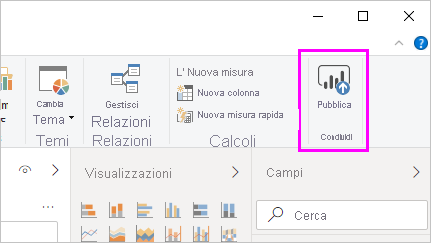
Se tutti i membri del team hanno creato versioni personalizzate del modello semantico e hanno condiviso i report con il team, nell'area di lavoro di Power BI del team saranno presenti molti report provenienti da modelli semantici diversi. Sarebbe difficile stabilire quale report è stato l'ultimo, se i modelli semantici erano uguali o quali sono le differenze.
Con la funzionalità di connessione dinamica del servizio Power BI, altri membri del team possono usare il modello semantico pubblicato dall'analista per i propri report nelle proprie aree di lavoro. Tutti possono usare lo stesso modello semantico solido, controllato e pubblicato per creare report univoci.
Connettersi al modello semantico usando una connessione dinamica al servizio Power BI
In Power BI Desktop, l'analista aziendale del team crea un report e il modello semantico su cui si basa il report. L'analista pubblica quindi il report nel servizio Power BI e il report viene visualizzato nell'area di lavoro del team. Per altre informazioni sulle aree di lavoro, vedere Aree di lavoro in Power BI.
L'analista aziendale può usare le impostazioni autorizzazioni di compilazione per rendere disponibile il report per chiunque entra o esce dall'area di lavoro a scopo di visualizzazione o outilizzo. I membri all'interno e all'esterno dell'area di lavoro del team possono ora stabilire una connessione dinamica al modello di dati condiviso usando la funzionalità di connessione dinamica al servizio Power BI. I membri del team possono creare report univoci, dal modello semantico originale, nelle proprie aree di lavoro.
L'immagine seguente mostra come pubblicare un report di Power BI Desktop e il relativo modello di dati nel servizio Power BI. Altri utenti si connettono al modello di dati usando la connessione dinamica al servizio Power BI e basano i propri report univoci nelle proprie aree di lavoro sul modello semantico condiviso.
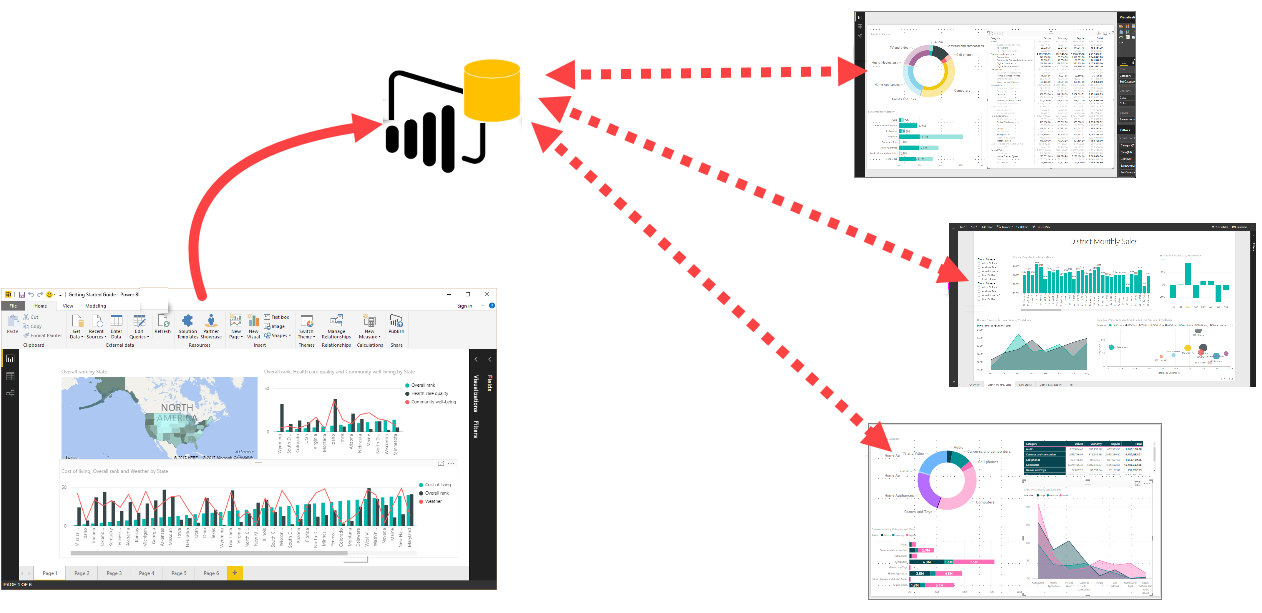
Configurare e usare una connessione dinamica al servizio Power BI
È possibile visualizzare l'utilità della connessione dinamica del servizio Power BI per la gestione del ciclo di vita dei report. Informazioni su come passare da modello semantico e report perfetto a un modello semantico condiviso che i colleghi possono usare in Power BI.
Pubblicare un report e un modello semantico di Power BI
Il primo passaggio nell'uso di una connessione dinamica al servizio Power BI per gestire il ciclo di vita del report consiste nel pubblicare un report e un modello semantico da usare per i colleghi.
Per pubblicare il report, da Power BI Desktop selezionare Pubblica nella scheda Home.
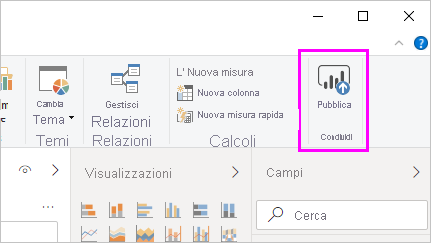
Se non si è connessi all'account del servizio Power BI, Power BI richiede l'accesso.
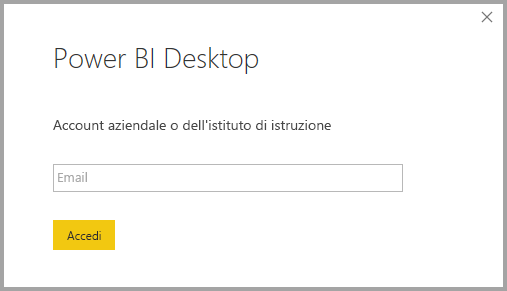
Selezionare la destinazione dell'area di lavoro in cui pubblicare il report e il modello semantico e scegliere Seleziona. Chiunque disponga dell'autorizzazione di compilazione può quindi accedere a tale modello semantico. È possibile impostare l'autorizzazione di compilazione nel servizio Power BI dopo la pubblicazione.
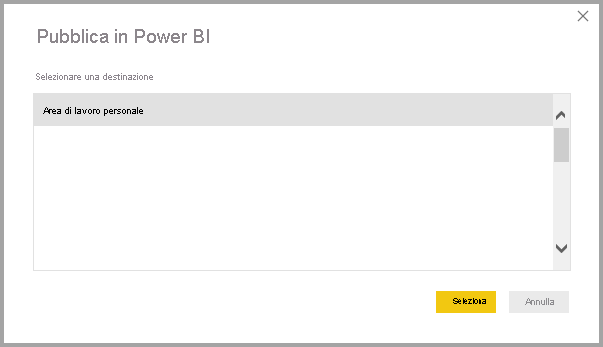
Inizia il processo di pubblicazione e Power BI Desktop visualizza lo stato di avanzamento.
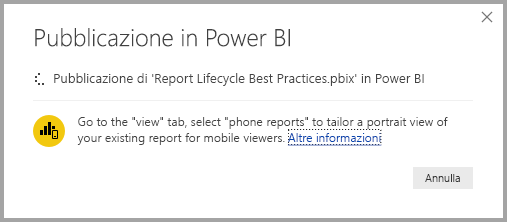
Al termine, Power BI Desktop mostra l'esito positivo e fornisce collegamenti al report nel servizio Power BI e informazioni rapide sul report.
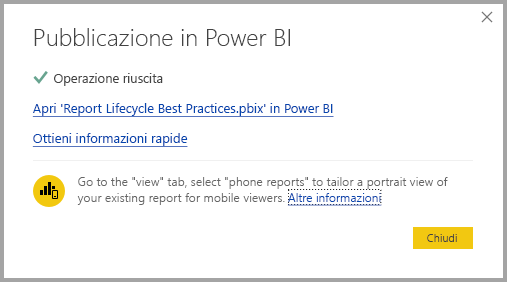
Ora che il report con il relativo modello semantico si trova nel servizio Power BI, è possibile promuoverlo per attestarne la qualità e l'affidabilità. È anche possibile richiedere che il report sia certificato da un'autorità centrale nel tenant di Power BI. Per altre informazioni, vedere Approvare il contenuto.
L'ultimo passaggio consiste nell'impostare l'autorizzazione di compilazione nel servizio Power BI per il modello semantico su cui si basa il report. L'autorizzazione di compilazione determina chi può visualizzare e usare il modello semantico. È possibile impostare l'autorizzazione di compilazione nell'area di lavoro stessa o quando si condivide un'app dall'area di lavoro. Per altre informazioni, vedere Autorizzazione di compilazione per modelli semantici condivisi.
Stabilire una connessione dinamica al servizio Power BI con il modello semantico pubblicato
I colleghi che hanno accesso all'area di lavoro in cui sono stati pubblicati il report e il modello semantico possono connettersi al modello semantico e creare report personalizzati. Per stabilire una connessione a un report pubblicato e creare un report personalizzato in base al modello semantico pubblicato:
In Power BI Desktop, nella scheda Home selezionare Recupera dati>Modelli semantici di Power BI.
In alternativa, selezionare Recupera datie nella schermata Recupera dati, nel riquadro sinistro sotto Tutti i, selezionare modelli semantici di Power BIe quindi selezionare Connetti.
Se non è stato fatto, Power BI chiede di eseguire l'accesso.
Il OneLake Catalog mostra le aree di lavoro di cui si è membri e tutti i modelli semantici condivisi per cui si dispone dell'autorizzazione di compilazione per in qualsiasi area di lavoro.
Per trovare il modello semantico desiderato, è possibile:
- Filtrare l'elenco in Dati personali o modelli semantici Approvati nell'organizzazione.
- Cercare un modello semantico specifico o filtrare per parola chiave.
- Vedere nome del modello semantico, proprietario, area di lavoro, ora dell'ultimo aggiornamento e ora di aggiornamento successivo e livello di riservatezza.
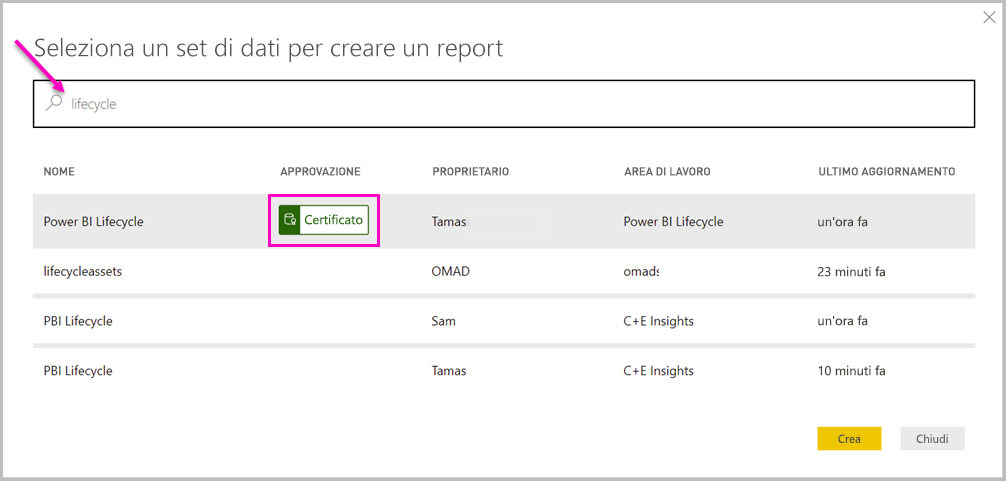
Selezionare un modello semantico e quindi selezionare Connetti per stabilire una connessione dinamica al modello semantico selezionato. Power BI Desktop carica i campi del modello semantico e i relativi valori in tempo reale.
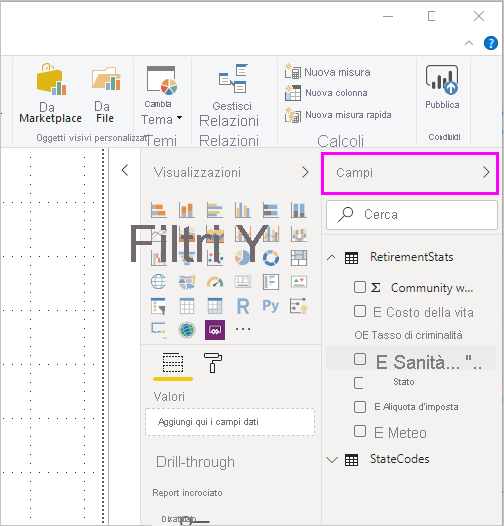
A questo punto tutti possono creare e condividere report personalizzati dallo stesso modello semantico. Questo approccio è un ottimo modo per fare sì che una persona esperta, crei un modello semantico ben formato. Molti colleghi possono usare il modello semantico condiviso per creare report personalizzati.
Considerazioni e limitazioni
Quando si usa la connessione dinamica al servizio Power BI, tenere presenti alcune considerazioni e limitazioni.
- In modalità connessione dinamica non è possibile modificare il modello di dati stesso, ad esempio non è possibile aggiungere nuove colonne o tabelle. È possibile creare solo misure (misure del report), colonne calcolate, calcoli visivi e tabelle calcolate.
- Solo gli utenti con autorizzazione di compilazione per un modello semantico possono connettersi a un modello semantico pubblicato usando la connessione dinamica del servizio Power BI.
- Le colonne nascoste diventano visibili agli utenti con autorizzazione di compilazione quando creano connessioni dinamiche al modello semantico in Power BI Desktop.
- Gli utenti gratuiti visualizzano solo i set di dati presenti nella propria area di lavoro e nelle aree di lavoro basate su Premium o Fabric.
- Poiché questa connessione è attiva, la navigazione a sinistra e la modellazione sono disabilitate. Il comportamento è simile a una connessione di SQL Server Analysis Services (SSAS). Tuttavia, i modelli compositi in Power BI consentono di combinare dati da origini diverse. Per altre informazioni, vedere Usare modelli compositi in Power BI Desktop.
- Poiché questa connessione è attiva, vengono applicati di sicurezza a livello di riga e comportamenti di connessione simili. Questo comportamento è uguale a quando si è connessi a SSAS.
- Se il proprietario modifica il file di condiviso originale .pbix, il modello semantico condiviso e il report nel servizio Power BI vengono sovrascritti. I report basati sul modello semantico non vengono sovrascritti, ma tutte le modifiche apportate al modello semantico saranno visibili nel report.
- I membri di un'area di lavoro non possono sostituire il report condiviso in origine. Se provano a farlo, ricevono un prompt per rinominare il file e pubblicarlo.
- Se i membri devono pubblicare, è necessario scaricarli usando l'opzione Copia del report e dei dati. Apportare le modifiche necessarie, quindi pubblicare il report.
- Se si elimina il modello semantico condiviso nel servizio Power BI, i report basati su tale modello semantico non funzioneranno più correttamente o visualizzeranno gli oggetti visivi. Non è più possibile accedere a tale modello semantico da Power BI Desktop.
- I report che condividono un modello semantico nel servizio Power BI non supportano distribuzioni automatizzate che usano l'API REST di Power BI.
- Poiché la connessione al servizio Power BI è attiva, la connessione a un set di dati con un report condiviso in altri utenti area di lavoro personale non è supportata.
Contenuto correlato
Per altre informazioni su DirectQuery e altre funzionalità di connessione dati di Power BI, consultare le risorse seguenti:
- Uso di DirectQuery in Power BI
- Data sources supported by DirectQuery (Origini dati supportate da DirectQuery)
- Uso di DirectQuery per modelli semantici di Power BI e di Azure Analysis Services (anteprima)
Per altre informazioni su Power BI, vedere gli articoli seguenti: